Настройка HoloLens (1-го поколения)
При первом включении HoloLens вы будете руководствоваться по калибровке устройства, настройке устройства и входу. В этой статье рассматривается первый запуск и настройка HoloLens (1-го поколения).
В следующем разделе вы узнаете, как работать с HoloLens и взаимодействовать с голограммами. Чтобы перейти к этой статье, ознакомьтесь с начало работы с HoloLens (1-го поколения).
Перед началом работы
Прежде чем приступить к работе, убедитесь, что у вас есть следующие возможности:
подключение Wi-Fi. Чтобы настроить его, необходимо подключить HoloLens к сети Wi-Fi. При первом подключении вам потребуется открытая или защищенная паролем сеть, которая не требует перехода на веб-сайт или использование сертификатов для подключения. Узнайте больше о веб-сайтах, которые HoloLens использует.
учетную запись Майкрософт или рабочую учетную запись. Для входа в HoloLens также потребуется использовать учетную запись Майкрософт (или рабочую учетную запись, если ваша организация владеет устройством). Если у вас нет учетной записи Майкрософт, перейдите к account.microsoft.com и настройте ее бесплатно.
Безопасное, хорошо освещенное пространство без употоков. сведения о здоровье и безопасности.
Необязательные аксессуары для комфорта, которые пришли с HoloLens, чтобы помочь вам получить наиболее удобное расположение. Больше о подходе и комфорте.
Заметка
- Первый раз, когда вы используете HoloLens, Кортана уже включена и готова к работе с вами (хотя она не сможет отвечать на ваши вопросы до тех пор, пока вы не настроите устройство). Вы можете отключить Кортана в любое время в параметрах Кортаны.
- Чтобы перейти на китайскую или японскую версию HoloLens, необходимо скачать сборку для языка на компьютере, а затем установить ее на HoloLens. Дополнительные сведения см. в разделе Установка локализованных версий HoloLens (1-го поколения).
Запустите Hololens и настройте Windows
При первом запуске HoloLens ваша первая задача — настроить Windows Holographic на устройстве.
Подключитесь к Интернету (HoloLens позволяет выбрать Wi-Fi сеть).
Войдите в учетную запись пользователя. Выберите между Моя работа или школа принадлежит ей и я ее владеет.
- При выборе моя работа или учебное заведение принадлежит ему, вы войдите с помощью учетной записи Microsoft Entra. Если в вашей организации используется идентификатор Microsoft Entra ID P1 или P2 и настроена автоматическая регистрация MDM, HoloLens автоматически регистрируется в MDM. Если ваша организация не использует идентификатор Microsoft Entra ID P1 или P2, автоматическая регистрация MDM недоступна, поэтому вам потребуется вручную зарегистрировать HoloLens вуправления устройствами. Чтобы войти на устройство в первый раз с помощью рабочей или учебной учетной записи, выполните следующие действия:
- Введите сведения о учетной записи организации.
- Примите заявление о конфиденциальности.
- Войдите с помощью учетных данных Microsoft Entra. Эти учетные данные, используемые для входа, могут перенаправляться на страницу входа в вашу организацию.
- Продолжить настройку устройства.
- При выборе ему принадлежит, вы войдите с помощью учетной записи Майкрософт. После завершения установки можно вручную зарегистрировать HoloLens вуправления устройствами.
- Введите сведения о учетной записи Майкрософт.
- Введите пароль. Если для учетной записи Майкрософт требуется двухфакторную проверку подлинности (2FA), завершите процесс проверки.
- При выборе моя работа или учебное заведение принадлежит ему, вы войдите с помощью учетной записи Microsoft Entra. Если в вашей организации используется идентификатор Microsoft Entra ID P1 или P2 и настроена автоматическая регистрация MDM, HoloLens автоматически регистрируется в MDM. Если ваша организация не использует идентификатор Microsoft Entra ID P1 или P2, автоматическая регистрация MDM недоступна, поэтому вам потребуется вручную зарегистрировать HoloLens вуправления устройствами. Чтобы войти на устройство в первый раз с помощью рабочей или учебной учетной записи, выполните следующие действия:
Устройство задает часовой пояс на основе информации, полученной из сети Wi-Fi.
Калибровка
После того как Кортана представляет себя, следующий шаг настройки — калибровка. Для лучшего интерфейса HoloLens необходимо выполнить процесс калибровки во время установки.
HoloLens (1-го поколения) использует расстояние между учащимися (IPD или межпупильное расстояние), чтобы сделать голограммы четкими и простыми для взаимодействия. Если IPD не является правильным, голограммы могут оказаться неустойчивыми или на неправильном расстоянии.
Во время калибровки HoloLens просит вас выровнять палец с рядом из шести целевых объектов на глаз. HoloLens использует этот процесс, чтобы задать правильный IPD для ваших глаз. Если калибровка должна быть обновлена или скорректирована для нового пользователя, новый пользователь может запустить приложение калибровки за пределами установки.
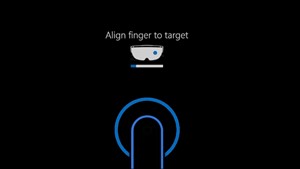
экран выравнивания пальцев IPD на втором шаге
Поздравляю! Настройка завершена, и вы можете начать работу с HoloLens.